Android / iOS(2025)でAppleMusicをGoogleマップに追加する方法
ほとんどの人は、集中して落ち着いて運転しながら音楽を聴くのが好きなので、Google Mapは、AndroidおよびiPhoneユーザー向けの組み込みの音楽再生コントロールを許可して、ドライバーがAppleMusicやグーグルマップ。
AppleMusicをに追加する方法を知りたい場合 Google Mapここでは、Android デバイスと iOS デバイスの両方で Apple Music を Google マップに追加する方法について説明します。
また、いつでもどこでも、どのデバイスやメディア プレーヤーでも、オフラインであっても Apple Music を聴く方法に関する追加のヒントも提供します。 それでは、さっそく始めましょう。
記事の内容 パート1。GoogleマップにAppleMusicを追加する方法は?パート2。どこでもAppleMusicを聴く方法は?パート3:結論
パート1。GoogleマップにAppleMusicを追加する方法は?
上で述べたように、Google マップには、あるアプリから別のアプリに切り替えることなく、Google マップを使用して移動しながら Apple Music の曲にアクセスできる新機能が追加されました。
この機能により、ユーザーは集中力を維持しながら、Google マップを使用して直接制御できるため、気が散ることなくお気に入りの Apple Music トラックを楽しむことができます。
GoogleMapにAppleMusicを追加するには、特にiOSデバイスでGoogle Mapを使用している場合、この機能がすぐにはオンにならないため、AppleMusicをデフォルトの音楽再生として設定する必要があります。 したがって、私たちは次のような余分な努力をする必要があります AppleMusicから曲をダウンロードする また、Googleマップを使用してApple Musicを制御する前に、まずアクティブにする必要があります。
私たちはあなたをカバーしてくれたので心配しないでください。 以下に、iOSおよびAndroidデバイスのGoogleマップにApple Musicを追加して、Googleマップを使用して最も必要なトラックの再生を開始する方法の手順を示します。
iOSデバイスのGoogleマップにAppleMusicを追加する方法の手順
- iOSデバイスを使用して、Googleマップを起動します。 注:デバイスにGoogleマップがインストールされていることを確認してください。
- iPhoneの画面上部にある歯車のアイコンをタップします。 次に、新しいウィンドウで[設定]を選択して、マップ設定にアクセスできるようにします。
- 「ナビゲーション」メニューに進み、「メディアプレーヤー再生コントロール」のオプションを切り替えることができます。
- 最後に、iPhoneの「メディアとApple Music」設定で、「サウンドと音声」オプションをタップして、「音楽再生コントロール」ボタンを選択し、デフォルトのアプリを「AppleMusic」に設定します。
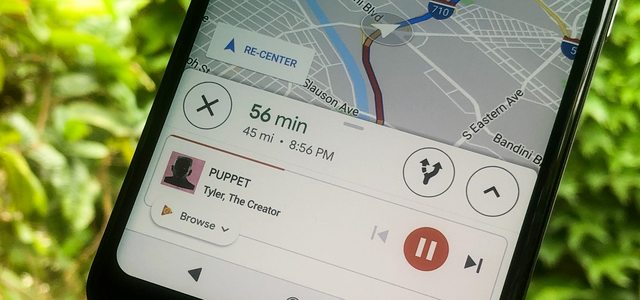
AndroidデバイスのGoogleマップにAppleMusicを追加する方法の手順
- Androidスマートフォンでは、Googleマップを開いた後、画面の左側にある[設定]ボタンに移動してください。
- 設定ウィンドウが表示されたら、お好みのデフォルトアプリを選択できる[ナビゲーション]オプションが見つかるまで下にスクロールし続けます。 見つけたらタップします。
- ナビゲーションオプションに「音楽再生コントロール」オプションが表示されます。 通常、このオプション機能はオフになっています。一度開くと、デフォルトのアプリとして利用できるサービスからAppleMusicを選択できます。
- Apple Musicをデフォルトのアプリとして設定すると、Googleマップを直接認証および制御するためのAppleIDの入力を求められます。
注:上記の手順を実行する前に、最新バージョンのGoogleマップをダウンロードしたことを確認してください。 Androidユーザーの場合は、Google Playストアにアクセスして更新を確認できます。また、iOSユーザーの場合は、AppStoreを確認できます。
AppleMusicをGoogleMapに追加する方法がわかったので、ついにGoogleMapを使用してお気に入りのAppleMusicの曲をナビゲートして制御できるようになりました。
聞く方法を知りたい場合 Apple Music どこにいても、この投稿を読み続けてください。それを可能にする方法と、使用できる特別なツールについて説明します。
パート2。どこでもAppleMusicを聴く方法は?
私たちのほとんどは、Apple Musicが提供するサービスを完全に楽しむためには、サブスクリプションの料金を支払う必要があることを知っています。 しかし、どこでもApple Musicを聴くことができることを知っていますか? 制限なしにどこでもAppleMusicを聴きたい場合は、完璧なツールをご用意しています。 TunesFun あなたが気に入るAppleMusicConverter!
TunesFun Appleの音楽コンバータ は、AppleMusicからiTunesにさえ曲を変換できるプロのコンバーターです。 Apple Musicの曲で暗号化されたDRM保護を削除できる強力な機能を備えているため、他のコンバーターとは異なります。つまり、DRMを削除すると、変換された曲にいつでもどこでもアクセスして転送できます。インターネットに接続していない場合。 さらに、あなたはすることができます MP3などのオーディオ形式を選択します、WAVなど、お使いのデバイスと互換性があります。
その他の機能 TunesFun 言及する価値のあるAppleMusicConverterは、そのような高速でも、元のトラックと同様の曲の品質を維持する高速な変換速度と、トラックの編成を維持するのに役立つ高度なID3タグテクノロジーです。変換後。 曲のタイトル、アルバム、アーティストの名前、アートワーク、メタデータなどの曲の情報を保持します。 これらの情報は、好みに応じて編集または変更できます。
したがって、あなたがどれほど素晴らしいかを体験したいのであれば TunesFun Apple Music Coveterは、公式Webサイトにアクセスすると、インストーラーをすぐに利用できます。 WindowsやMacなどのコンピューターのオペレーティングシステムに基づいてインストーラーを選択できます。 インストールしたら、この投稿に戻って、このソフトウェアの使用方法を説明し、いつでもどこでもAppleMusicトラックを聴き始めることができます。
ステップ1.お好みのAppleMusicトラックを選択します

新しくインストールしたものを開きます TunesFun AppleMusicConverter。 変換したいAppleMusicリストから曲を選択しました。 このツールはバッチ変換を実行できるため、一度に複数の曲を選択できます。
ステップ2.選択した曲のパラメーターを変更します
好みの曲を選択したら、好みに応じてオーディオ出力フォーマットを設定または変更します。 変換された曲を表示する宛先フォルダーを設定することもできます。
ステップ3.「変換」ボタンをクリックして、AppleMusicの曲の変換プロセスを開始します。
選択した曲とパラメータにすでに満足している場合は、[変換]ボタンをクリックしてAppleMusicの曲の変換を続行できます。 これで、以前に設定したフォルダーで変換された曲を表示できます。 Apple Musicの曲を変換したら、自由に再生して、お持ちのデバイスに転送できます。

すごいじゃない? を使用して TunesFun Apple Music Converterを使用すると、オフラインでApple Musicのサブスクリプションがなくても、いつでもどこでもAppleMusicを聴くことができます。
パート3:結論
要約すると、Googleマップを使用してナビゲートすると同時に、Apple Musicを聴くことで、運転とリスニングのエクスペリエンスを次のレベルに引き上げることができます。 Googleマップには、ユーザーがAppleMusicをGoogleマップに追加できる新機能が含まれている必要があります。これにより、ユーザーは、再生する曲を選択するためだけにアプリを切り替えることに気を取られることなく、運転中に集中してリラックスできます。
また、Apple Musicのトラックを変換するだけで、サブスクリプションがなくてもどこでもAppleMusicを聴くことができることをここで発見しました。 TunesFun Appleの音楽コンバータ。 このソフトウェアは、DRM保護がすでに解除されていると、どのデバイスやメディアプレーヤーでもAppleMusicトラックにアクセスできるようになるため便利です。 さらに、安定したインターネット接続があれば、いつでもどこでもオフラインでも心配することなく、最終的にこれらのトラックを再生できます。
さて、それは今のところすべてです! この投稿を読んで、Googleマップを使用してナビゲートし、制御するだけで、AppleMusicのエクスペリエンスを最大化できることを願っています。 ここで貴重な時間を過ごしていただきありがとうございます。また、他の投稿でお会いしましょう。 これが便利だと思ったら、知っている人全員と共有して、AppleMusicをGoogleマップに追加できるようにしてください。
コメントを書く